
-
office tab下载
大小:20.9 MB系统:Win7/8/10 类别:杂类软件语言:简体中文 时间:2020-10-29 20:31:47

office tab是一款好用的office多标签扩展插件,也是为office用户打造的一款多标签扩展插件,包含了ExcelTab、WordTab和PowerPointTab三个组件,支持一键存储全部文档、轻松管理标签和轻松重命名文档,大大地提升了办公用户的效率,新版本还优化了效率,增加了全新的功能,带给您不一样的体验。
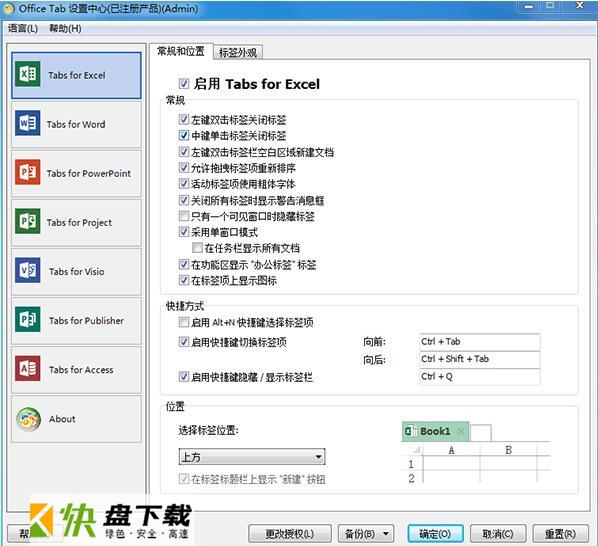
1、显示完整文件名
如果文件名长,通常Windows任务栏只显示一小部分,这通常是一个问题。但是,安装了Office Tab后,您可以在Tab Bar上看到整个文件名,无论多长时间。
2、一键保存全部
Office Tab的一个主要优点是您可以通过整合您的操作来节省时间!例如,如果您打开了多个文件,则不必单独保存并关闭它们; 只需从上下文菜单中单击"全部保存",并保存所有文件。想关闭所有打开的文件?只需选择"全部关闭",所有文件将被关闭。
3、移动标签
标签可以通过拖动轻松移动。您可以使用鼠标在标签之间切换,也可以通过按Alt + N("N"作为标签顺序"1,2,3")激活选项卡。
4、管理组中的文档详细信息
在Office Tab中,您可以将保存的Microsoft Office文件添加到组中。您可以快速打开一组文档或一组Excel文件等。使用此收藏夹组功能,您可以轻松地将以下操作应用于Microsoft Office应用程序中的一组文档。
5、自定义选项卡外观
标签和标签栏的颜色是可自定义的。有11种风格供您选择。在每个样式中,可以更改字体样式和每个选项卡的名称以满足您的偏好(要应用这些更改,则需要关闭并重新启动Microsoft Office)。
6、轻松重命名文件
您不必打开"另存为"对话框来重命名文件。只需在选项卡上的上下文菜单中单击"重命名",然后输入新文件名即可。如果要将文件保存在另一个文件夹中,请从上下文菜单中选择"另存为"。
1、保存文件
上下文菜单中的"保存"和"全部保存"命令可用于只需单击即可保存所有文档。Office Tab在文件名中标记带有星号(*)的已修改文档或工作簿,以指示其修改状态。
2、一体化设置中心
Office Tab有一个强大的设置中心,您可以在其中配置所有Office Tab设置。您可以使用"选项卡中心"来操作所有设置,如单独启用/禁用选项卡,使用快捷键(或不使用),在顶部,底部,左侧或右侧位置显示选项卡,选择"选项卡样式",然后自定义标签颜色。
3、打开文档
上下文菜单包含以下选项:"打开"、"在新窗口中打开"和"打开文件夹"。打开现有文件或文件夹很容易,并打开多个选项卡窗口。
4、创建新文档
您可以通过双击选项卡栏的空白处的左侧按钮快速创建新文档,或者选择在上下文菜单中使用"新建"命令项。
5、、大量的捷径
Office Tab支持大量内置以及用户定义的快捷方式来处理选项卡,隐藏/显示选项卡栏,在选项卡之间切换,并选择特定选项卡,个性化快捷方式易于分配。
6、关闭文件
上下文菜单还包含以下选项:"关闭"、"全部关闭"和"关闭其他",为用户提供关闭打开的文档的灵活性。双击选项卡上的左侧按钮或单击鼠标中键将快速关闭打开的文档。
7、显示/隐藏标签栏
您可以将Tab Bar放置在工作区的顶部,底部,右侧或左侧,当只有一个标签时,您甚至可以隐藏标签栏,您还可以使用可自定义的快捷键(默认快捷键为"Win + Q")显示或隐藏Tab Bar。
1、双击"SetupOfficeTabEnterprise.exe"语言选择中文

2、点击确定进入到Office Tab 10.5安装向导界面
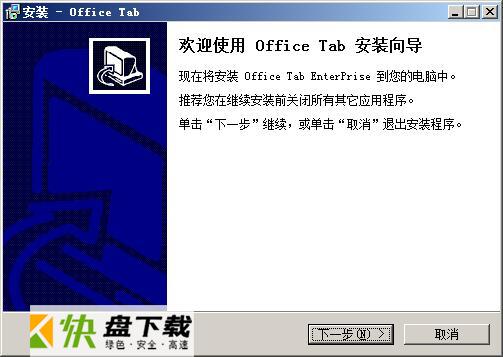
3、点击next出现协议,选择我同意
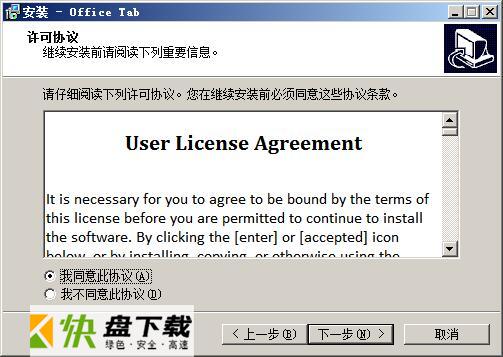
4、接着选择要安装的产品
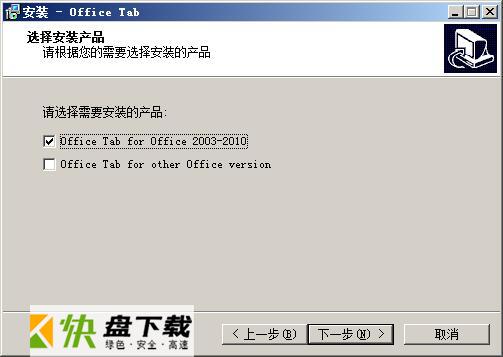
5、然后选择软件安装目录,默认为"C:Program FilesDetongOffice Tab"
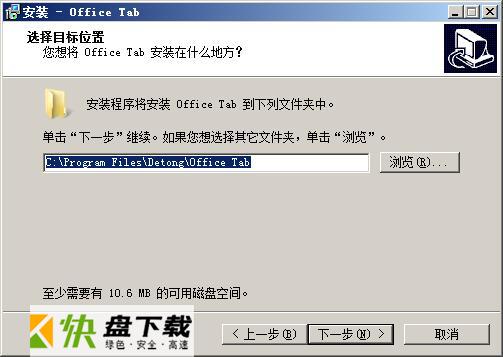
6、安装完成
1、独立Office Tab设置中心,更加方便的设置Office Tab的各组件功能
2、WordTab和ExcelTab提供了标签锁定功能锁定后的文档不能保存和关闭
3、提供了在标签上修改文档文件名功能
4、提供了是否显示标签栏的开关,方便大家设置
5、WordTab和 ExcelTab支持标签拖拽移动功能
6、提供了可以自定标签的最大宽度 (自动和压缩布局)或者固定宽度(固定宽度布局)功能
7、可以设置为单一文档时隐藏标签栏
8、提供了打开文档所在文件夹的功能
9、漂亮的的皮肤外观样式,有11种可以选择
10、提供了可以自定义标签布局功能。可以选择自动、压缩和固定三种布局
11、标签栏右键菜单中选择提供了一些附加的功能,如全部关闭,关闭非活动文档等
12、中键单击指定标签或者左键双击指定标签可以关闭文档;左键双击标签栏空白处添加空白文档
13、可调节文档标签栏显示位置,可以显示在工作区的上、下、左或者右方
14、提供了快捷键切换标签项 (默认为Ctrl+Tab,可自定义)
15、可以自定义标签栏的颜色
16、在标签上用*来区别有改动的文档(注:PowerPointTab不支持)
17、提供了快捷键切换标签是否显示(默认为Win+Q,可自定义)
18、为ExcelTab和 WordTab提供了在新实例中打开当前工作簿(文档)和在新实例中新建工作簿(文档)的功能!
19、提供了Alt+N的快捷键方式选择对应的标签项 (N 为数字键)

Flash组件损坏修复工具10953人在玩看视频的时候经常会遇到提示Flash组件损坏,必要的系统组件未能正常运行,请修复Adobe Flash Player导致无法正常观看视频,FlashRepairTool工具是Flash官方出的一款修改工具,可以有效的修改Flash组件损坏问题。
下载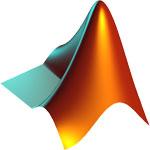
MATLAB 2019b破解版下载3885人在玩MATLAB R2019b中文破解版是由mathworks公司推出的一款专业商业数学软件,这个是MATLAB R2019a的升级版本,兼容windows 64位操作系统,软件允许矩阵操作,函数和数据绘图。
下载
今日制造破解版下载2678人在玩今日制造是迈迪信息技术有限公司倾情打造的一款以PDM功能和云资料管理为核心亮点打造的一款轻量化三维设计工具,简洁清爽的UI风格,丰富的三维设计工具,海量资源模型,简单易用的PDM
下载
ET服装CAD下载2067人在玩ET服装CAD软件是一款专业的服装CAD设计软件,它这服装的设计方面相当的全面,还拥有逼真的模型制作,也支持对模块的套用、帮助用户快速的完成服装的设计制作。
下载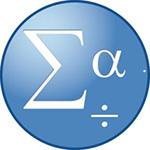
SPSS Clementine 19破解版1556人在玩Statistical Product and Service Solutions,中文名统计产品与服务解决方案软件,是一款老牌的数据统计软件。它拥有图表分析、数据管理、输出管理、统计分析等等众多功能,而它的统计分析包括回归分析、数据简化、描述性统计、生存分析、相关分析等等非常多方面的分析。
下载
无忧隐藏(文件隐藏工具)下载1276人在玩无忧隐藏是一款便捷快速的的进程隐藏工具,通过该软件,用户可以将自己的文件,下载程序,图标、软件等进行隐藏,还支持快速锁定屏幕、窗口透明度、自动隐藏并运行指定任务等功能。
下载
Proteus Professional破解版下载1217人在玩Proteus Professional 8.9是proteus8.8的升级版本,这是一款专业强大好用的系统仿真开发软件,软件提供了丰富的模块和人性化的工作流程,实现了从原理图设计、单片机编程、系统仿真到PCB设计,真正实现了从概念到产品
下载
piano钢琴模拟器破解版下载1068人在玩synthesia piano破解版是一款好用的钢琴模拟器软件,有了这款工具就可以把你的键盘变成虚拟的键盘按键了,支持midi和midi键盘输入,同时还可以与各类设备连接进行弹奏,软件还内置了丰富的曲库,用户不需要懂五线谱就可以弹奏出美妙的乐章。
下载
solidworks2016破解版下载1044人在玩solidworks2016破解版是一款一体化的机械设计解决方案,它软件功能强大,组件繁多,对于熟悉Windows用户来说操作更加简便,可以完美地制作出复杂的零件模型。
下载
文泰刻绘下载1033人在玩文泰刻绘是一款好用的全方位数控设备完美解决方案,让我们可以完全免费使用该软。能够完成用户刻字绘图的全部需要。
下载